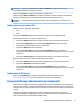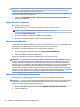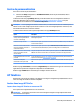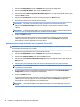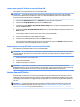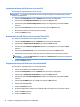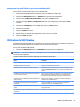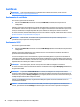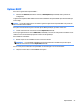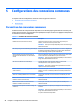HP ThinPro 5.2 - Administrator Manual
REMARQUE : Seuls les types d'authentication PSK et Certicate (Certicat) sont pris en charge.
L'authentication Kerberos n'est pas prise en charge.
Utilisez l'onglet Tunnel pour congurer les paramètres du mode tunnel.
Utilisez les onglets Phase I et Phase II pour congurer les paramètres avancés de sécurité. Les paramètres
doivent être identiques pour tous les systèmes homologues qui communiquent entre eux.
REMARQUE : Une règle IPSec peut également être utilisée pour communiquer avec un ordinateur sous
Windows.
Conguration des paramètres VPN
HP ThinPro prend en charge deux types de VPN :
●
Cisco
●
PPTP
Activez l'option Auto Start (Démarrage automatique) pour démarrer automatiquement le VPN.
Notez les points suivants sur la création d'un VPN avec Cisco :
●
Le paramètre Gateway (Passerelle) correspond à l'adresse IP ou au nom d'hôte de la passerelle.
●
Les paramètres Group name (Nom du groupe) et Group password (Mot de passe du groupe)
correspondent à l'identiant IPSec et au mot de passe IPSec.
●
Le paramètre Domain (Domaine) est facultatif.
●
Les paramètres User name (Nom d'utilisateur) et User password (Mot de passe utilisateur)
correspondent aux informations d'authentication des utilisateurs autorisés à créer une connexion VPN
côté serveur.
●
Le paramètre Security Type (Type de sécurité) doit être identique à celui conguré côté serveur.
Notez les points suivants sur la création d'un VPN avec le protocole PPTP :
●
Le paramètre Gateway (Passerelle) correspond à l'adresse IP ou au nom d'hôte de la passerelle.
●
Le paramètre NT Domain (Domaine NT) est facultatif.
●
Les paramètres User name (Nom d'utilisateur) et User password (Mot de passe utilisateur)
correspondent aux informations d'authentication des utilisateurs autorisés à créer une connexion VPN
côté serveur.
Conguration de HP Velocity
Utilisez l'onglet HP Velocity pour congurer les paramètres de HP Velocity. Rendez-vous sur
http://www.hp.com/go/velocity pour plus d'informations sur les modes de HP Velocity.
Component Manager (Gestionnaire de composants)
Le gestionnaire de composant vous permet de supprimer des composants système qui ne seront pas utilisés
dans votre environnement, ce qui peut être souhaitable an de réduire la taille de l'image. Par exemple, si les
connexions Citrix ne servent jamais dans votre environnement, vous pourriez vouloir supprimer le composant
de Citrix.
Lorsque les composants sont supprimés, la nouvelle conguration peut être testée avant que vous
n'appliquiez les modications dénitivement. Vous pouvez également annuler les modications qui ont été
faites, si elles n'ont pas encore été appliquées dénitivement.
Component Manager (Gestionnaire de composants) 19